伴随智能IT产业的快速发展,移动互联网也开启了新的时代 。如今需要使用到网络的设备再也不仅仅是手机和平板电脑了,大到白色家电,小到智能穿戴,有越来越多的智能科技产品都需要连接到网络而实现更多的功能 。正因为如此,无线路由器也成了千家万户的必备品了 。尽管如今的无线路由器的信号覆盖面积也越来越广 , 但在多居室、复式或者别墅这样的环境下 , Wi-Fi信号不佳和网络死角太多是常遇到的事情 。传统的解决办法就是再添置一个无线路由器 , 但复杂的布线和设置并非人人都懂 。针对这样的问题,华为公司在今年的7月6日的发布会上打出了“子母路由”的全新概念 , 并推出了首款子母路由产品Q1 。到底华为路由Q1有何过人之处?让我们来一探究竟吧 。

华为路由Q1采用了简洁大方的白色纸盒包装 , 纸盒的正面印有产品的实机图片 。“哪里信号不好插哪里”是华为路由Q1的一句广告词,究竟何谓子母路由呢?子母路由即一个母路由、一个子路由,其中母路由内置高性能天线 独立信号放大器,负责大部分区域的Wi-Fi覆盖;而子路由即插即用,可自动学习母路由的Wi-Fi配置,无需用户再配置,用以增大无线信号的覆盖范围 。包装盒上也很醒目地注明了华为路由Q1的主要特点:Wi-Fi双覆盖、安全稳定和即插即用 。

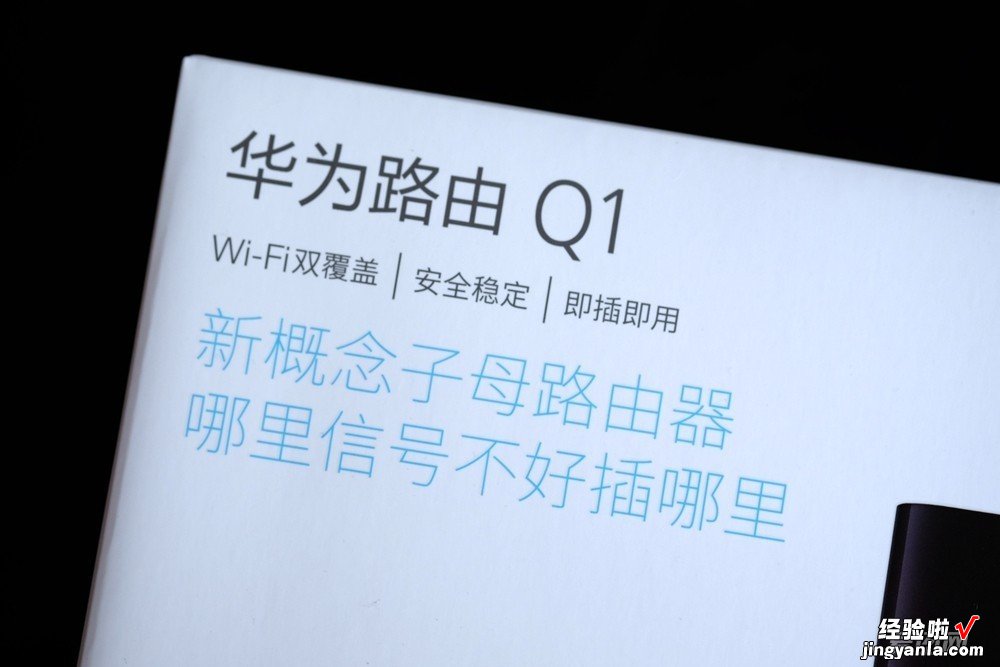
在包装盒的背面,印有华为路由Q1工作原理的图文说明和产品的详细规格 。一母带多子也是华为路由Q1的一大特色,一个母路由最多可以连接7个子路由 。对于居住在多层或者别墅的人来说,这是最简单有效的扩大Wi-Fi信号覆盖面积的解决方案 , 只需在单独购买子路由即可 。

打开包装盒 , 华为路由Q1的子母路由和配件井然有序地摆放,它的随机配件包括了快速入门说明书和保修卡、网线和电源线 。

华为路由Q1的外在颜值很高,母路由的机身造型和传统的无线路由器不太一样,它天线内置,长方柱的边缘采用弧度设计,外观看上去更像是一台立式的迷你PC主机,一条浅金色的腰线以黄金分割比例的设计,完美地将纯黑色的外壳一分为二 。外壳的上半部分加入钢琴烤漆工艺,而下半部分则使用磨砂处理,给人一张简洁经典又不失优雅的印象 。而子路由的机身十分小巧 , 46mm的宽度约银行卡长度的一半,轻轻松松插在插座上,不占空间 。


华为路由Q1对于传统路由器造型的颠覆还体现在指示灯设计上,因为我们常见的路由器总会有一排指示灯,而它则巧妙地将唯一的指示灯与唯一的按钮融合在一起,让机身看上去更加简洁 。这个按键带有“Hi”标志 , 当路由器为连接到网络时,“Hi”会透着橙色背光;而当路由器成功连接网络之后,橙色背光会变成白色 。它还是个多功能的按键 , 在只指示灯常亮状态下,短按即可启动华为路由Q1的WPS;如果是橙色背光慢闪时,短按则可以将智能家居产品连接到华为路由Q1的Wi-Fi,前提是该智能家居产品能支持HiLink 智联 。那何谓HiLink 智联呢?它是华为公司开发的智能家居开放互联协议,目的在于解决各智能终端之间互联互动的问题,协议功能主要包括智能连接、智能控制两部分 。

华为路由Q1在机身背面设了一个10/100Mbps以太网RJ-45上行接口、两个10/100Mbps以太网RJ-45下行接口,复位孔和电源插孔 。可能会有人觉得两个下行接口会偏少些 , 但我想这和华为路由Q1倡导的是HiLink 智联是相符的 。通过子路由来进行组网,免去网线的束缚,组网更加简便 。

华为路由Q1的底部两侧设有硅胶脚垫,放置时更加稳固些,同时也可以让散热孔更好地排出热气 。此外,底部的中间贴有一张设置上网标签 , 含路由器的序列号和厂家部分相关信息 。

最初见到子路由,我还以为它是母路由的电源适配器,精致小巧的它也采用了和母路由一样的黑色机身 , 采用两脚扁型插头设计,同样在机身上也贴有和母路由一样的序列号标签 。


子路由的正面带有华为的LOGO标志,还设有一个信号指示灯,当指示灯处于常亮状态即表示Wi-Fi连接已成功 。当你发现家里那个位置的无线网络信号比较弱,就把子路由插在那里,无线网络信号就会增强,扫除一切死角 。此外,在子路由的机身侧面也设有一个复位孔 。

华为路由Q1采用11n无线技术,它的母路由内置了三根3dBi的增益天线,无限速率最高可达到450Mbps , 三路数据同时收发,快速稳定;而子路由则内置了一根1dBi的增益天线,无限速率最高可达到150Mbps,两者可以同时支持最多64部设备同时上网 。不过华为路由Q1只能支持2.4GHz的无线频段 , 而不支持5GHz,如今支持5Ghz的设备越来越多,所以这点让我感到有些遗憾 。

如今路由器的网络设置越来越简单的,华为路由Q1亦是如此,接驳好网线之后,在浏览器输入WEB地址:192.168.3.1即可进入无线路由器的终端管理界面了 。初次登录,自定义输入密码即可,而且用户登录密码和WIFI密码的设置是同时完成,进一步简化了操作步骤 。如果是换下旧路由器 , 可以将,华为路由Q1与之接驳,让Q1自动学习旧路由中的上网账号,轻松完成上路由配置 。
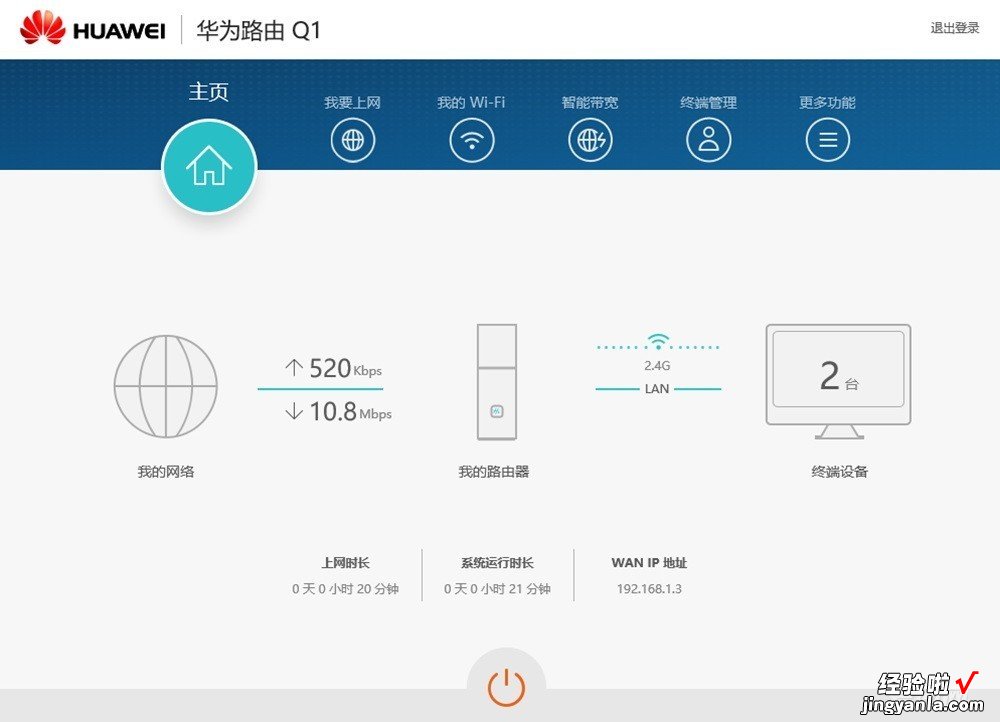
终端管理界面设计得井然有序而且非常直观,普通用户除了密码需要自定义外,其他的都可以无需设置了,可以说一步就可以轻松上网了 。
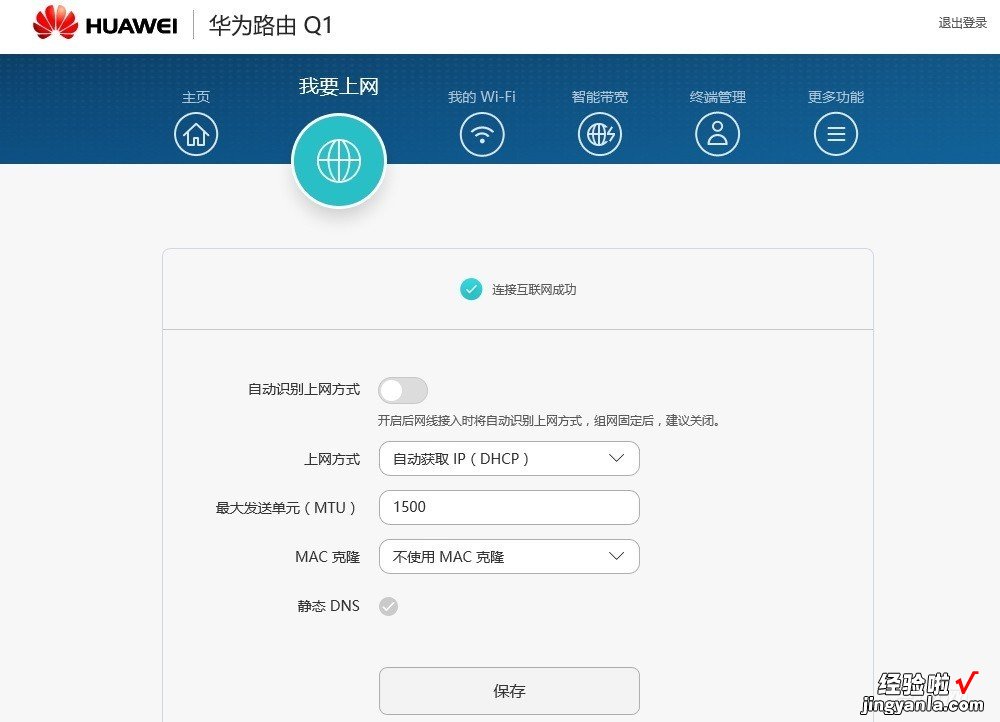
在无线WIFI设置界面,我们可以选择是否开启路由器的Wi-Fi功能,可以对网络名称、安全模式和密码进行选择修改 。华为路由Q1还提供了睡眠、标准和穿墙三种功率模式 。
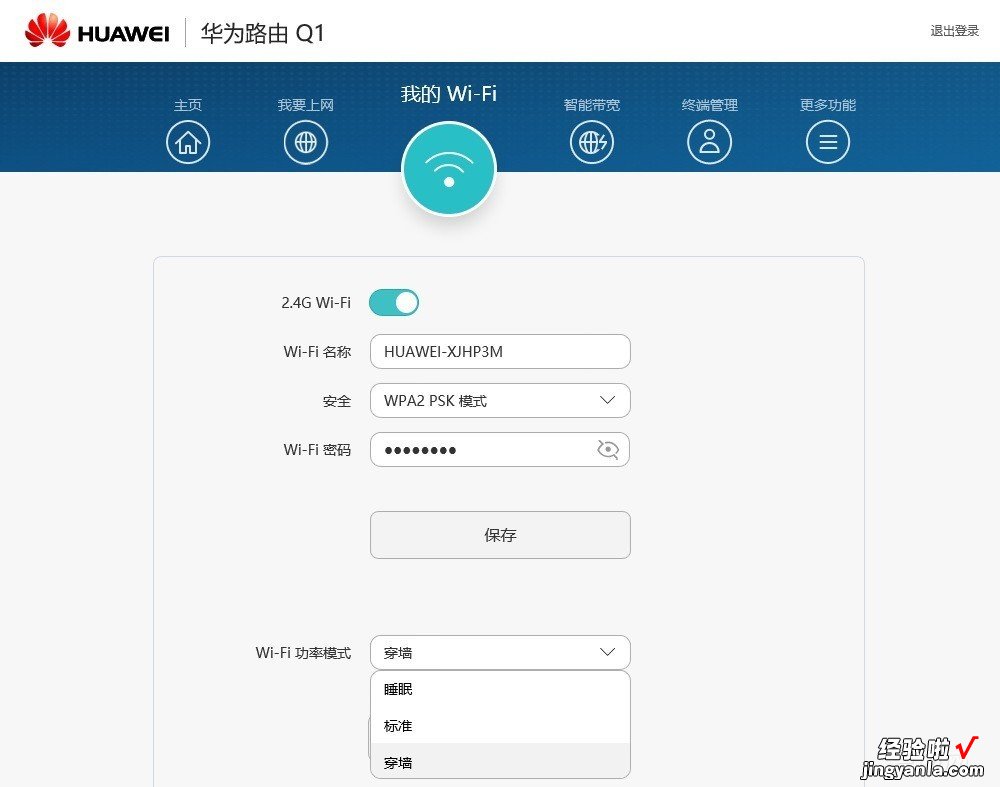
在智能带宽的分配方面,华为路由Q1提供公平竞争、游戏优先、视频优先和网页优先四种模式,合理地分配带宽可以让共用一个网络的多台设备可以有个主次之分,彼此少些耽误,这种分配效果还是比较人性化的 。当然,用户也可以对带宽进行手动设置 。
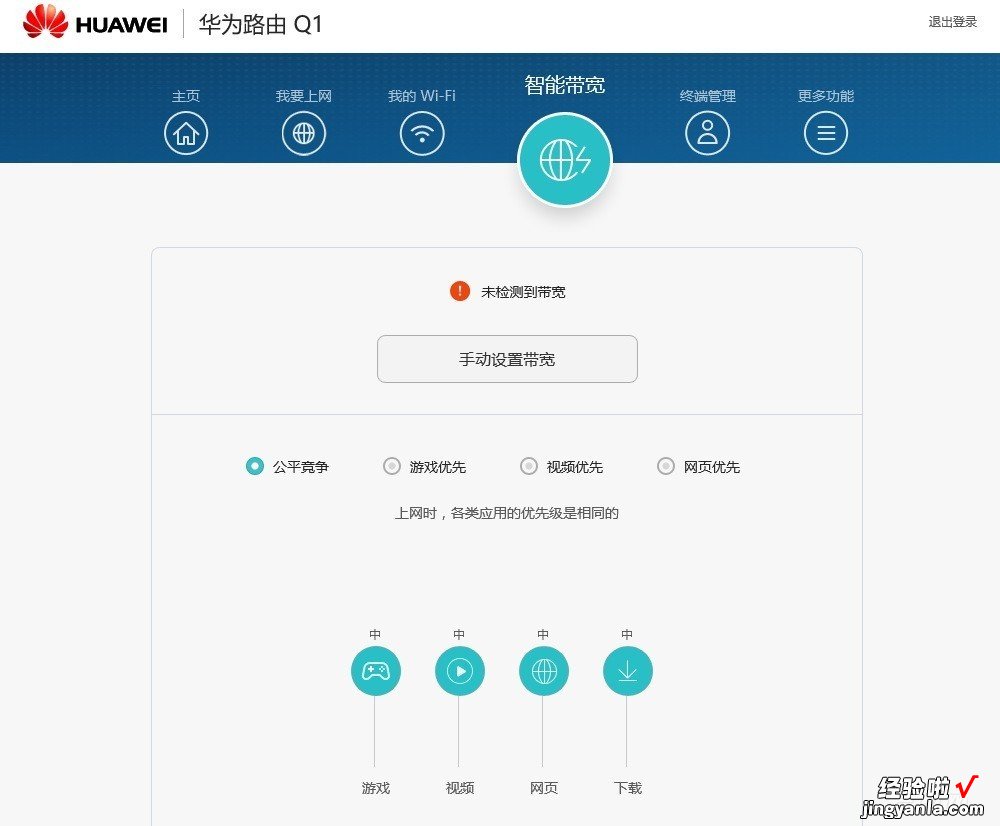
在终端管理界面 , 我们可以了解到当前连接到华为路由Q1的设备都有哪些,如果遇到陌生设备名称就可以限制其蹭网,同时还可以对允许上网的设备的网速进行设置 。
在更多功能界面下,我们可以查询一下是否有新的固件提供路由器升级 , 母路由和子路由的固件是分开的,都支持在线一键升级 。
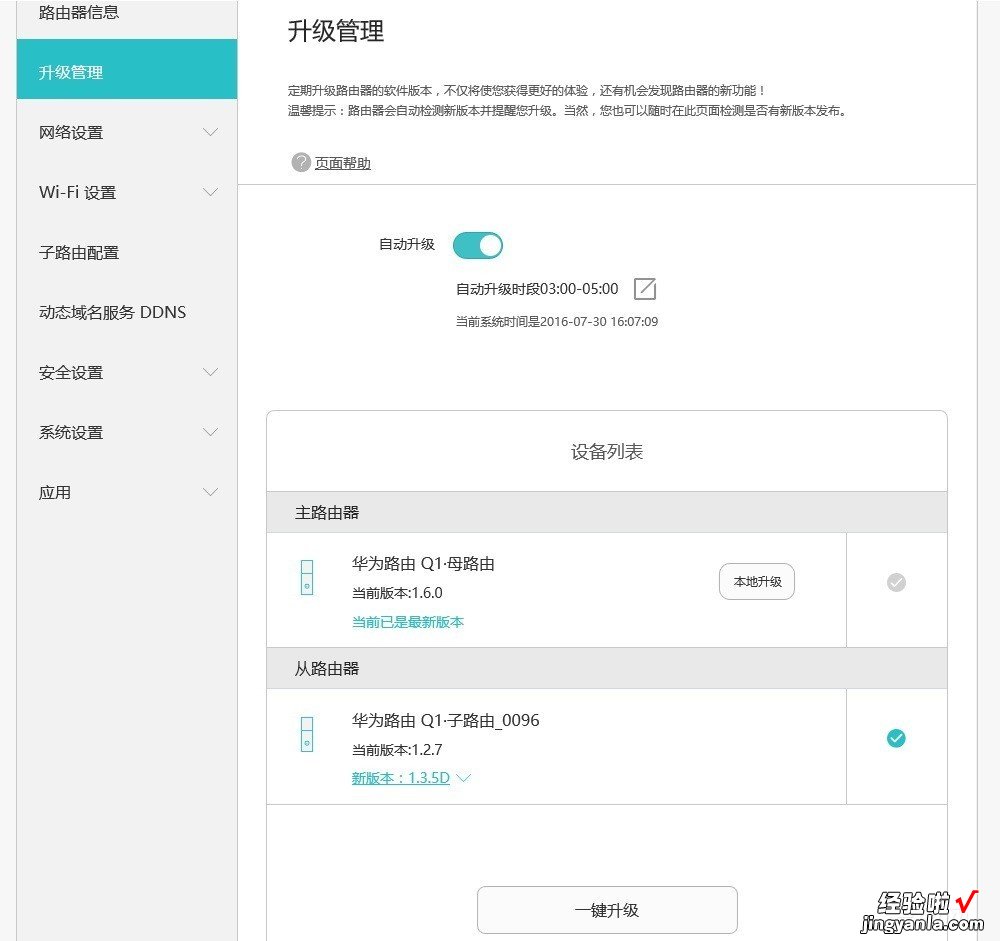
华为路由Q1也具备了时下流行的客人Wi-Fi功能,既能让客人轻松使用家里的网络上网,又能保证个人网络的隐私安全 。此外 , 还有Wi-Fi中继和定时的设置,可以说目前大多数智能路由器具备的主流功能,华为路由Q1也都有了 。
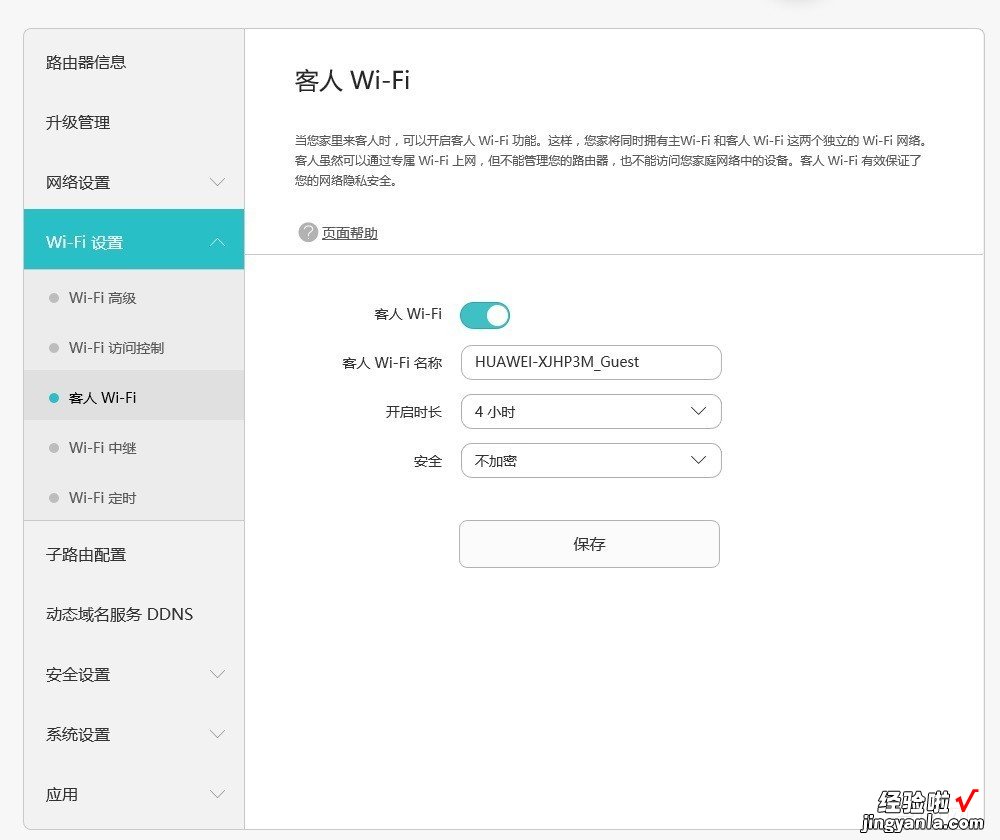
在子路由配置界面里,可以查看到当前网络中的所有设备,可以修改网络名称 , 并对子路由进行管理,包括添加或者删除子路由 , 删除子路由密钥记录 。
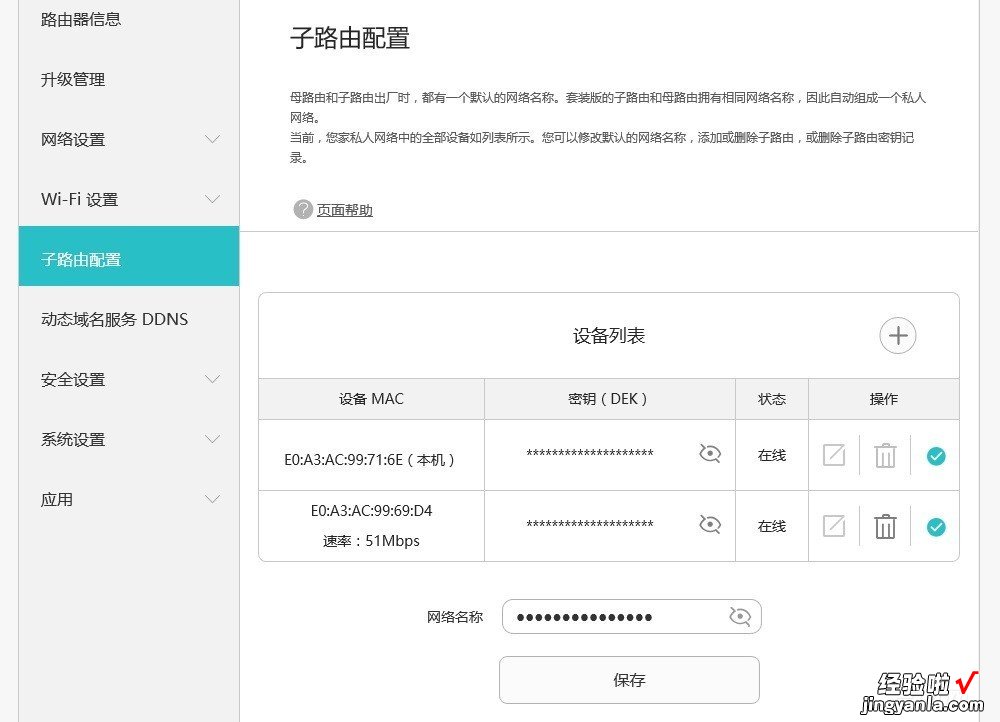
在的智能路由器都支持手机安装APP应用进行远程管理,华为路由Q1当然也具备了这项功能 。通过扫描包装盒上的二维码就可以下载安装HiLink APP,然后就可以通过手机对华为路由Q1进行各项设置管理 。HiLink APP的界面非常简洁友好,而且功能也非常全面,比使用电脑设置更加简便 。HiLink APP的界面主要分成用户管理、Wi-Fi模式、智能带宽、客人Wi-Fi、Wi-Fi定时关闭、智联、一键体检和零流量分享八个版块 。
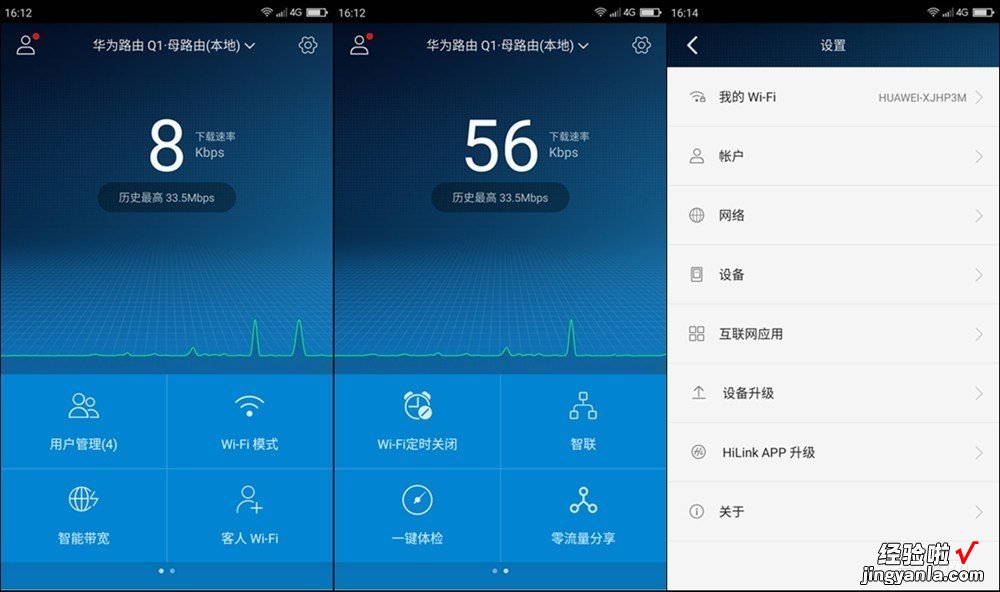
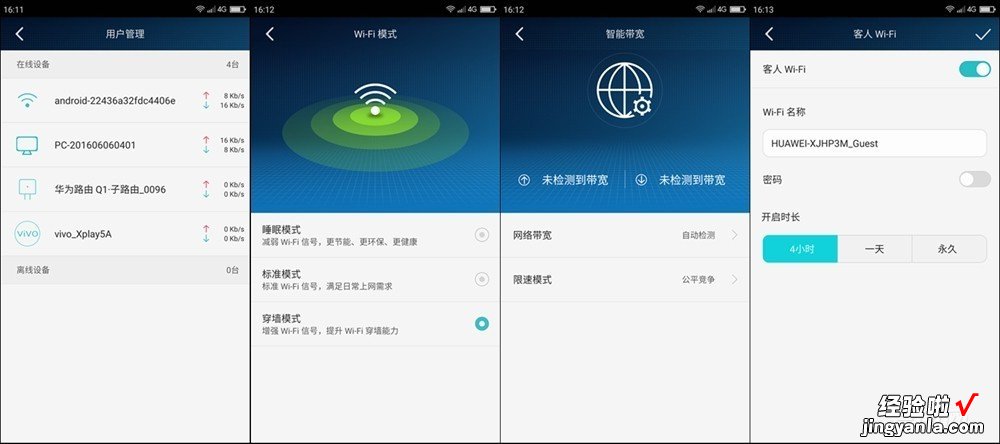
最后让我们一起来看看华为路由Q1在网速方面的表现 。我使用的电信宽带光纤专线 , 速率为20M,我使用Speedtest和网速测试大师两款软件对华为路由Q1的无线上传下载速度进行测试,发现华为路由Q1在测试地点测试得到的宽带速率下行都能在34Mbps以上水平,而上行为2.5Mbps左右,平均下载速度能达到约4MB/s , 表现令我挺满意的,尤其是开启穿墙模式之后,无线信号明显加强了 , 而且网络连接非常稳定,没有出现掉网现象 。
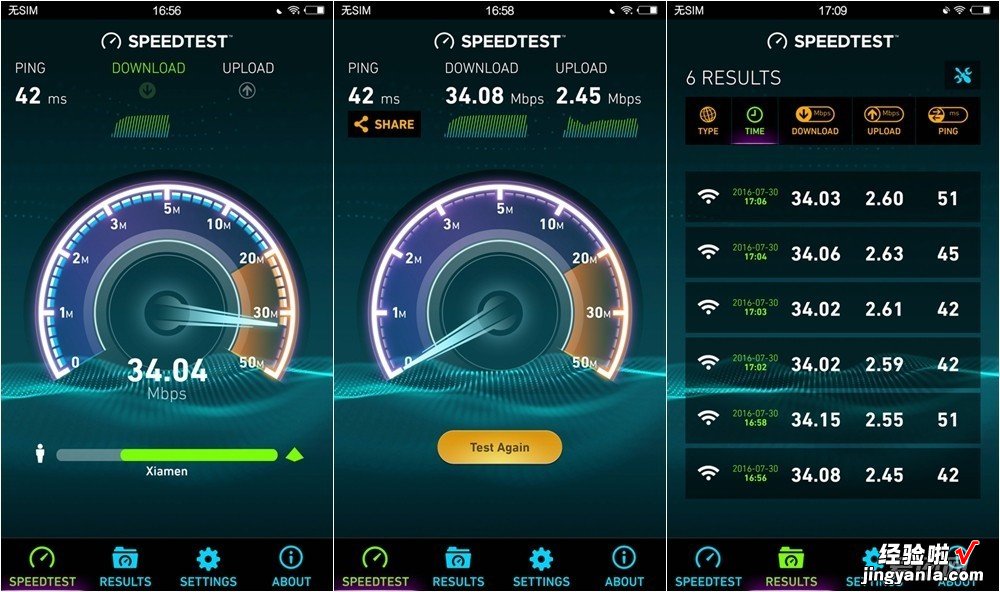
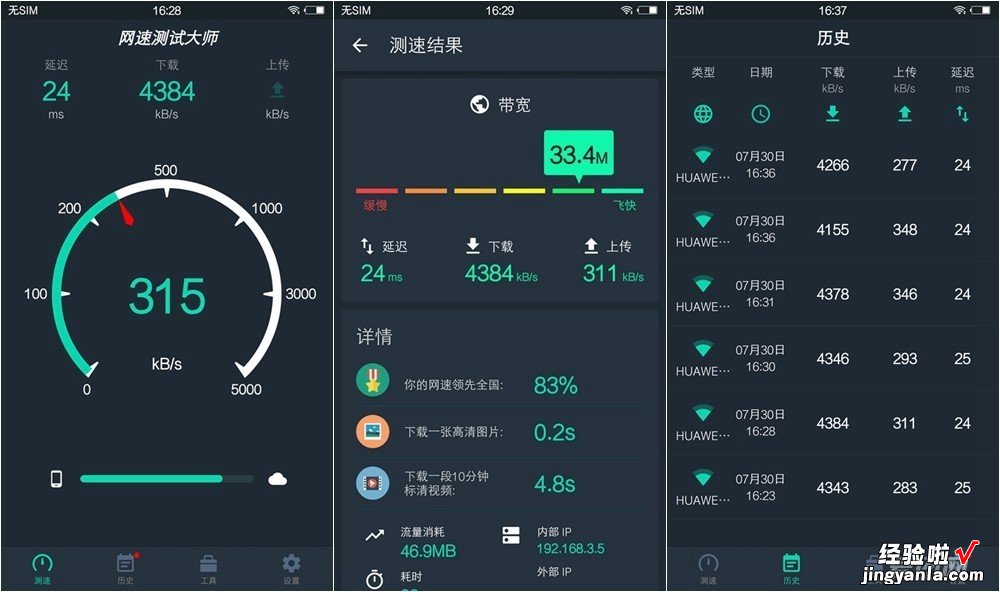
在众多的路由器产品中,华为路由Q1显得很与众不同,它通过子母路由概念,轻松扩大无线信号的覆盖面 , 彻底解决信号死角问题 。独有的华为HiLink智能技术,不仅可以让子母路由轻松同步Wi-Fi配置 , 而且还能实现智能家居产品与华为路由Q1通过Hi键一键快速连接 。直言不讳,599元的价位不算低,但是如果你既注重产品的外在颜值 , 又在乎它的内在性能,那么华为路由Q1会是一个很不错的选择 。
【华为Q1子母路由器,轻松解决信号覆盖难题】

